在 Excel 中编辑批量产品数据的 10 个公式
已发表: 2021-11-17目录
- 公式 1:删除产品名称和描述的前导零
- 公式2:计算单价(总价/数量)和单价(总成本/数量)
- 公式 3:用逗号、冒号、斜线、破折号或其他分隔符拆分单元格值
- 公式 4:使用 VLOOKUP 函数查找值
- 公式 5:使用公式过滤掉空白值
- 公式 6:使用公式仅选择感兴趣的行
- 公式 7:使用公式将日期更改为文本或数字
- 公式 8:使用公式查找批量产品数据中的重复项
- 公式9:使用公式统计具有特定属性的产品数量
- 公式 10:使用公式将产品名称转换为产品 URL
- 使用 PIM 轻松批量编辑产品数据
- 结论
任何曾经使用 Excel 电子表格来修改产品数据的人,尤其是电子商务经理,都知道批量编辑产品的工作速度有多快会变得不堪重负。 对于大量产品,很难知道从哪里开始。 错过单元格值或输入不正确的内容太容易了。
但是,使用针对各个问题的正确公式,在 Excel 电子表格中管理和编辑事情会变得更加容易。
在本博客中,我们将讨论一些可用于在 Excel 中编辑批量产品数据的神奇公式。
那么,让我们开始吧。
公式 1:删除产品名称和描述的前导零
如果您在 excel 中使用前导零作为产品编号,则需要将其删除。 不幸的是,Excel 没有提供从产品名称和描述中删除前导零的简单方法。
例如,您有一个产品列表为 00123450123456,并且想要删除前两个零并使其成为 123450123456。那么我们该怎么做呢?
从单元格中删除现有格式是摆脱前导零所需要的全部。
第一步:选择包含以零开头的整数的单元格。
第二步:单击“主页”选项卡。
第三步:单击数字组中的数字格式下拉菜单。
第四步:点击“通用”
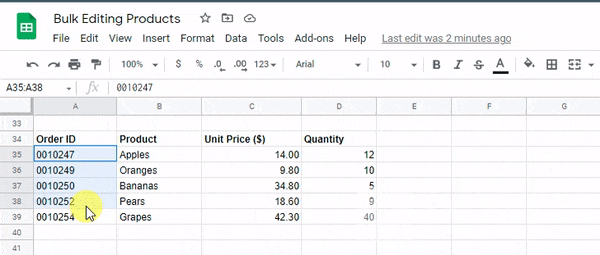
公式2:计算单价(总价/数量)和单价(总成本/数量)
您正在经营一家企业,您拥有不同价格、尺寸和数量的产品。 您想在这种情况下计算产品的总成本。
Excel 提供了计算每种产品的单位成本和单位价格的选项。 单价是每计量单位的总成本。 这可以通过将总成本除以该产品的数量来计算。 这计算单价。 单位成本是单位价格乘以该产品的数量。
单位成本公式 = 总成本 / 生产或购买的总单位
单价公式=总价/生产的单位数量。
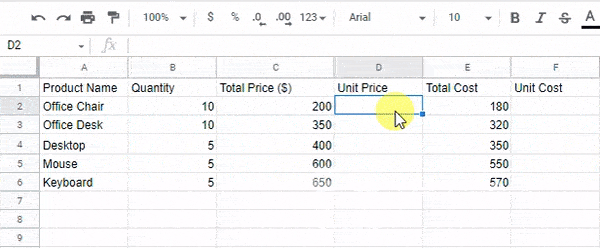
查看如何为零售商和供应商设置定价
公式 3:用逗号、冒号、斜线、破折号或其他分隔符拆分单元格值
当您尝试在 Excel 中处理数据时,您的数据通常存储在一列中,但您希望使其在多列中可用。 例如,我有一个客户姓名列表存储在 A 列中,但我需要他们的电话号码在 B 和 C 列中。
或者,假设我在 Excel 工作表中有一串单词和数字,我想将其分成两列。 目标是用破折号分隔字符串的前半部分并将它们分成单独的单元格。
例如,如果您有以下一串单词和数字:Shoes-123。 你最终会得到两列:“Shoes”和“123”
语法:=SPLIT(A2,”-”)
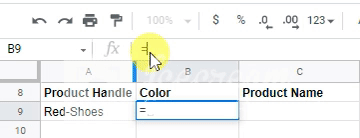
但是,当字符串附加多个破折号时,就会出现问题,例如 Red-long-frog。 在这种情况下,使用简单的拆分函数是行不通的。 相反,您必须使用右、左或中间分割函数,如下所示:
=左(B1,2)
或者
=右(B2,4)
或者
=中间(B2,5,2)
公式 4:使用 VLOOKUP 函数查找值
您是否曾经遇到过这种情况,您想用一个属性查找所有属性。 例如,我想要某人的电子邮件地址、家庭住址、年龄和性别。 我可以用一个 VLOOKUP 公式做到这一点。 我可以使用 VLOOKUP 函数根据客户的姓名检索客户的电话号码。 当您需要快速访问大量信息时,这非常有用。
VLOOKUP 是“垂直查找”的缩写。 这是一个函数,它告诉 Excel 在列(所谓的表数组')中查找特定值,以便从同一行中的另一列返回值。
VLOOKUP 函数由四部分组成:
- 您正在寻找的价值;
- 您正在寻找的价值和您正在寻找的范围;
- 在您选择的范围内携带返回值的列的编号;
- 要与您要查找的值完全匹配,请使用 0 或 FALSE; 对于紧密匹配,使用 1 或 TRUE。
语法:VLOOKUP([value], [range], [column number], [false or true])
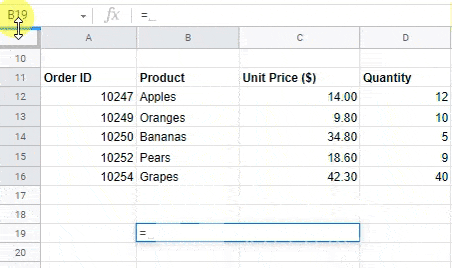
公式 5:使用公式过滤掉空白值
最耗时的任务之一是清理电子商务商店中的产品数据。 有时,如果做得不好,甚至会导致销售损失。
在本节中,您将学习如何使用公式过滤掉批量产品数据中的空白值
“公式”列计算一个检查值是否存在的简单公式。 如果值存在,则返回它。 如果不是,则返回空白。 这样,您可以将公式列用作过滤器,将任何空白值转换为零。
“公式”列计算一个检查值是否存在的简单公式。 如果值存在,则返回它。 如果不是,则返回零。
语法:=FILTER(data,(rng1<>””)*(rng2<>””)*(rng3<>””))
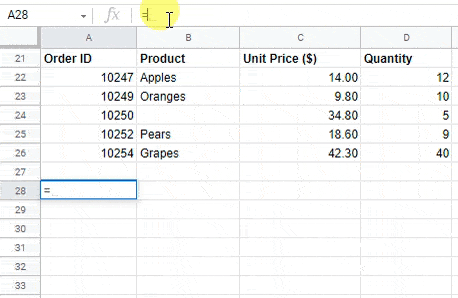
公式 6:使用公式仅选择感兴趣的行
只为批量产品数据选择 Excel 中感兴趣的行是最常见的 Excel 任务之一。 我将向您展示如何使用公式仅选择 Excel 中感兴趣的行。

假设您有一个产品列表,您需要知道每种产品的库存数量。 您不想为每个产品添加新列。 相反,您可以使用公式来选择除缺货之外的所有产品。
首先使用鼠标或 Ctrl + Shift + 向下箭头组合键在所有产品周围绘制一个单元格。
然后,您可以应用 IF 函数。
=IF(AND(A2=”分数”,A2>=90),1,””)
– 其中 A2 是包含分数列表和 =AND(A2=”Score”,A2>=90) 的列 – 检查单元格值并在单元格中出现模式“Score”时返回true ,并且如果单元格值大于 90。
公式 7:使用公式将日期更改为文本或数字
如果您将 Excel 用于涉及批量数据输入的任何类型的工作,那么您需要知道如何使用公式将日期更改为文本或数字。 最常见的情况是从 CSV 文件导入产品数据时。
例如,当您导入产品数据时,通常会有一些包含日期的单元格。 将会发生的事情是 Excel 会给你一个错误,比如“无法转换这种类型的值”。 为避免这种情况,只需使用以下公式之一将日期更改为文本或数字,以便 Excel 在导入这些 CSV 文件时不会出现任何问题:
语法:=VALUE(文本)
语法:=DATEVALUE(date_text)
公式 8:使用公式查找批量产品数据中的重复项
业务数据包含重复记录的情况并不少见,这在报告方面可能是一个问题。 要检查您的 Excel 表中是否有任何重复记录,您可以使用公式工具。 您还可以了解如何使用 Microsoft excel 中的筛选功能删除重复项。
但是,使用公式在批量产品数据中查找重复项总是更容易。 您可以在 excel 电子表格中使用 COUNTIF 公式来获得“TRUE”或“FALSE”响应来检测重复值,其中:
真 = 重复值
False = 唯一值
只需将公式中的“A”更改为您要在其中查找重复项的单元格列的字母。
语法:=COUNTIF(A:A,A1)>1
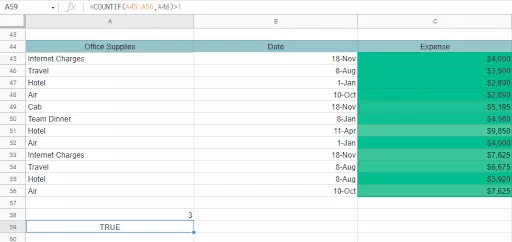
公式9:使用公式统计具有特定属性的产品数量
我想收集并显示具有某些产品属性的产品的数量。 例如,我想要一个属性“有折扣”并输出具有该属性的产品数量。
此 Excel 公式可帮助您计算与某些属性匹配的产品总数。
要计算与某些属性匹配的产品总数,您可以在 Excel 中使用以下公式。
例如,假设您想知道价格在 10 美元到 20 美元之间的蓝色产品的总数。 在这种情况下,您的表格如下所示:
选择“颜色”列并应用
=COUNTIF(B2:B8,”蓝色”,C2:C8,”)
公式 10:使用公式将产品名称转换为产品 URL
您在 excel 中有一个产品列表。 现在您想让每个产品名称成为产品 URL。 可能吗? 是的! 这称为动态单元格引用/引用,可以使用 INDEX 和 MATCH 函数来实现。
在 Excel 中,您可以使用简单的公式从产品名称生成 URL。 通常,当您想要使用产品名称作为链接文本生成产品链接,并且您不想跟踪任何手动创建的链接时,这种方法很有用。
这只是一个两步过程,需要两个公式:
第 1 步:删除名称中的所有大写字母,并将所有空格替换为“-”
语法:=LOWER(SUBSTITUTE(B2," ","-"))

第 2 步:删除产品名称中的所有特殊字符
语法:=REGEXREPLACE(B2,”[^A-Za-z1-9-]+”,””)

使用 PIM 轻松批量编辑产品数据
你有过以下情况吗?
1. Excel 表中有很多产品数据。
2. 但是,您的数据不完整,需要使用其他来源的一些信息进行更新。
3. 需要逐一编辑大量数据,耗时较长。 或者您忘记了一些产品,需要重新找到它们并填写所有缺失的信息。
4、更新产品数据时,需要使用VBA代码更新Excel文件,但很难快速完成。
在 Shopify 中,当您从 Excel 电子表格(例如 CSV 文件)添加产品时,如果格式不正确,您手动添加的产品数据将在翻译中丢失。 例如,如果您添加产品并使用错误的字段名称或结构,您的产品信息将丢失,您将不得不重新开始。
如果我告诉你,你可以一劳永逸地摆脱这个恼人和威胁的问题怎么办? 如果我告诉您,您将永远不必面对上述情况怎么办? 嗯,有办法。
Apimio 是一个产品信息管理解决方案,帮助电子商务经理批量编辑和管理产品,并帮助解决格式化和数据丢失的问题。
事实上,为 PIM 留下电子表格有很多原因。 幸运的是,我们已经涵盖了这一点。 随意阅读更多关于这里。
查看我们的博客,了解将电子表格留给 PIM 的 7 个理由
为什么不存在呢? 毕竟,PIM 取代了电子表格。 它的存在是为了使所有信息管理更容易。
结论
您目前是负责 Shopify 业务还是在电子商务公司担任电子商务经理? 也许您已经考虑采用产品信息管理系统来影响公司的发展方向。 也许您正在考虑切换到 Shopify 作为进入电子商务世界的一种方式。
情况是什么没有区别。 当冲浪变得波涛汹涌时,PIM 可能是一种可靠且非常有用的工具,可以让您保持控制。 充分利用 PIM-Shopify 集成的强大超能力。
我希望这篇文章有助于向您展示一些在 Excel 中编辑批量数据的快速简便的方法。 如果您有任何自己的建议,请在下面的评论部分留下。
